In diesem Artikel zeigen wir Ihnen, wie es geht VPN-Verbindungsfehler 628 in Windows 11/10 beheben . Einige Benutzer haben sich darüber beschwert, dass sie diesen Fehler erhalten, wenn sie sich direkt mit ihrem VPN-Client verbinden oder den VPN-Client aus einer Batchdatei oder einem PowerShell-Skript starten. In einer anderen Situation tritt dieses Problem auf, wenn ein Administrator versucht, VPN mit den Standardbenutzerkonten zu verbinden. Während das Administratorkonto eine Verbindung zum VPN herstellen kann, gibt das eigene Benutzerkonto den Verbindungsfehler aus. Diese VPN-Verbindungsfehlermeldung kann wie folgt aussehen:
Fehler 628: Die Verbindung wurde vom Remotecomputer beendet, bevor sie abgeschlossen werden konnte.

VPN-Verbindungsfehler 628 in Windows 11/10 beheben
Um den VPN-Verbindungsfehler 628 auf einem Windows 11/10-PC zu beheben, sind die unten aufgeführten Lösungen hilfreich. Bevor Sie diese Fixes ausprobieren, sollten Sie Router-Firmware aktualisieren oder Modemtreiber und sehen, ob es hilft. Überprüfen Sie auch noch einmal die Anmeldedaten, die Sie für Ihre VPN-Verbindung eingeben. Wenn das Problem weiterhin besteht, verwenden Sie diese Lösungen:
- Deaktivieren Sie vorübergehend das Antivirenprogramm oder die Firewall
- Erlauben Sie die erforderlichen Protokolle
- Installieren Sie die WAN-Miniport-Treiber erneut
- TCP/IP oder Internetprotokoll zurücksetzen.
Sehen wir uns diese Lösungen im Detail an.
1] Deaktivieren Sie vorübergehend das Antivirenprogramm oder die Firewall
Dies ist eine grundlegende Lösung, die jedoch sehr hilfreich sein kann. Es ist möglich, dass das von Ihnen verwendete Antivirenprogramm oder die Firewall die VPN-Verbindung als Bedrohung betrachtet und daher den Verbindungsaufbau blockiert.
Deaktivieren Sie in diesem Fall vorübergehend Ihr Antivirenprogramm und/oder Ihre Firewall und prüfen Sie, ob Sie eine Verbindung zum VPN herstellen können. Wenn ja, sollten Sie Ihren VPN-Client oder -Dienst zur Zulassungsliste oder zur Ausnahmeliste hinzufügen VPN durch Firewall zulassen und Antivirenprogramm in Ihrem Windows 11/10-System.
2] Erlauben Sie die erforderlichen Protokolle
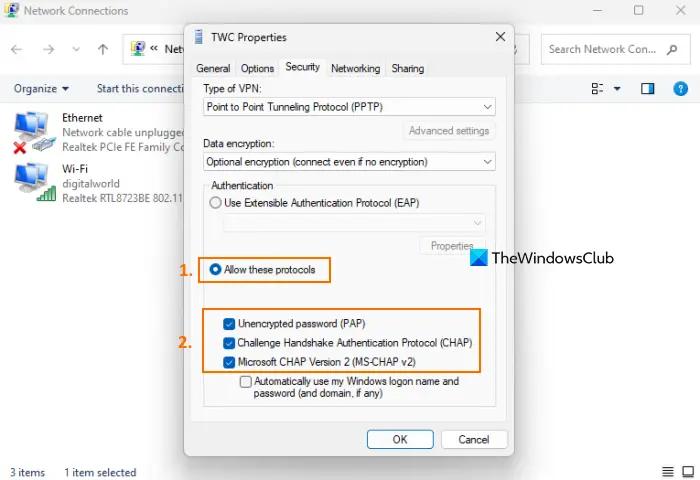
Dies ist die hilfreichste Lösung, um den VPN-Verbindungsfehler 628 zu beheben. Um eine VPN-Verbindung herzustellen, müssen die erforderlichen Protokolle zugelassen werden, die möglicherweise enthalten sind KERL , BREI , Und MS-CHAP v2 . Andernfalls kann dies beim Aufbau der VPN-Verbindung fehlschlagen. Hier sind die Schritte:
Skype-Datenschutzeinstellung
- Öffnen Sie die Systemsteuerung auf Ihrem Windows 11/10-PC
- Wähle aus Netzwerk und Internet Kategorie
- Wählen Sie nun die aus Netzwerk-und Freigabecenter Möglichkeit
- Klick auf das Adapter Einstellungen ändern Option im linken Bereich verfügbar
- A Netzwerkverbindungen Es öffnet sich ein Fenster, in dem Sie alle verfügbaren Verbindungen sehen, sei es Wi-Fi, getrennte VPN-Verbindung, Ethernet usw.
- Klicken Sie mit der rechten Maustaste auf Ihre VPN-Verbindung und wählen Sie die aus Eigenschaften Möglichkeit
- Wechseln Sie im Feld Eigenschaften zu Sicherheit Tab
- Stellen Sie die ein VPN-Typ über das Dropdown-Menü. Wenn die Verbindung beispielsweise PPTP ist, wählen Sie aus Punkt-zu-Punkt-Tunneling-Protokoll (PPTP)
- Wählen Lassen Sie diese Protokolle zu Möglichkeit. Wählen Sie danach die folgenden Protokolle aus:
- Unverschlüsseltes Passwort (PAP)
- Challenge-Handshake-Authentifizierungsprotokoll (CHAP)
- Microsoft CHAP Version 2 (MS-CHAP v2)
- Drücken Sie die OK-Taste.
Wenn die Auswahl all dieser Protokolle nicht funktioniert, wählen Sie nur das CHAP-Protokoll, MS-CHAP v2 oder das PAP-Protokoll aus und speichern Sie die Änderungen. Versuchen Sie nun, eine VPN-Verbindung herzustellen, und es sollte das Problem lösen.
Verwandt: Behebung des VPN-Fehlers 691, Die Remote-Verbindung wurde nicht hergestellt oder verweigert
3] Installieren Sie die WAN-Miniport-Treiber erneut
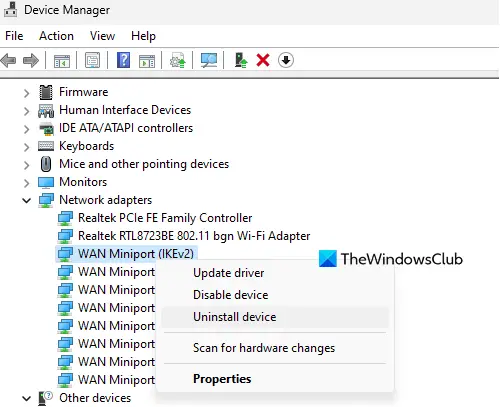
Diese Lösung ist hilfreich, wenn VPN Änderungen an WAN-Miniports vorgenommen hat und aufgrund dieser VPN-Verbindung zu Fehler 628 führt. Wenn dies der Fall ist, müssen Sie die WAN-Miniport-Treiber mithilfe des Geräte-Managers neu installieren. Die Schritte sind:
- Öffnen Sie den Geräte-Manager Fenster
- Verwenden Sie die Sicht Menü und auswählen Ausgeblendete Geräte anzeigen Möglichkeit
- Erweitern Sie nun die Netzwerkadapter Abschnitt
- Klicken Sie mit der rechten Maustaste auf WAN-Miniport (IKEv2) Gerätetreiber
- Klick auf das Gerät deinstallieren Option und ein kleines Bestätigungsfeld wird geöffnet
- Drücken Sie die Deinstallieren Taste
- Wiederholen Sie diese Schritte zur Deinstallation WAN-Miniport (IP) Und WAN-Miniport (IPv6) Gerätetreiber
- Öffne das Aktion Menü und auswählen Scannen nach Hardwareänderungen Möglichkeit.
Dadurch werden diese WAN-Miniport-Treiber neu installiert.
4] TCP/IP oder Internetprotokoll zurücksetzen
Dieser Fix hat auch einigen Benutzern geholfen und könnte auch in Ihrem Fall funktionieren. Ihre VPN-Verbindung kann fehlschlagen, wenn TCP/IP oder das Internetprotokoll beschädigt sind, wodurch Sie Probleme mit der Internetverbindung haben und Pakete nicht über das Netzwerk übertragen werden. So, Setzen Sie TCP/IP oder das Internetprotokoll zurück Starten Sie Ihr Windows 11/10-System neu und prüfen Sie, ob dies funktioniert.
wie man eine Suchmaschine hinzufügt
Was ist Fehler 868 VPN Windows 11?
VPN-Fehler 868 tritt auf, wenn Sie versuchen, eine Verbindung zu Ihrem VPN-Client herzustellen, die Verbindung zum Server jedoch nicht hergestellt wird. Dies kann vorkommen, wenn Ihre Sicherheitssoftware die Verbindung blockiert oder der Port von Ihrem Netzwerkanbieter blockiert wird. Um diesen Fehler zu beheben, löschen oder leeren Sie den DNS-Cache, deaktivieren Sie vorübergehend Ihre Sicherheitssoftware oder wechseln Sie das Netzwerk und stellen Sie dann eine Verbindung zum VPN her.
Warum kann Windows 11 keine VPN-Verbindung herstellen?
Unter Windows 11/10 kann es aus verschiedenen Gründen zu Problemen bei der VPN-Verbindung kommen. Es kann vorkommen, dass das richtige VPN-Protokoll nicht eingestellt ist, Netzwerktreiber veraltet sind, ein Problem mit WAN-Miniport-Treibern vorliegt, das IPv6-Protokoll ein Problem verursacht usw. Also, wenn VPN funktioniert auf Ihrem Windows-PC nicht , installieren Sie dann die Netzwerktreiber neu, deaktivieren Sie das IPv6-Protokoll, installieren Sie die WAN-Miniport-Treiber neu, ändern Sie das VPN-Protokoll usw. Das Problem kann auch beim VPN-Tool selbst liegen. In diesem Fall kann eine Neuinstallation des von Ihnen verwendeten VPN-Tools das Problem beheben.
Lesen Sie weiter: VPN-Fehler 609 behoben, es wurde ein Gerätetyp angegeben, der auf einem Windows-PC nicht vorhanden ist .















